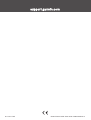Garmin Ureaj za optimizaciju vozackih performansi Le manuel du propriétaire
- Taper
- Le manuel du propriétaire

GARMIN CATALYST
™
Driving Performance Optimizer
Manuel d'utilisation

© 2020 Garmin Ltd. ou ses filiales
Tous droits réservés. Conformément aux lois relatives au copyright en vigueur, toute reproduction du présent manuel, qu'elle soit partielle ou intégrale, sans l'autorisation préalable écrite de
Garmin, est interdite. Garmin se réserve le droit de modifier ou d'améliorer ses produits et d'apporter des modifications au contenu du présent manuel sans obligation d'en avertir quelque
personne physique ou morale que ce soit. Consultez le site Web de Garmin à l'adresse www.garmin.com pour obtenir les dernières mises à jour, ainsi que des informations complémentaires
concernant l'utilisation de ce produit.
Garmin
®
et le logo Garmin sont des marques commerciales de Garmin Ltd. ou de ses filiales, déposées aux Etats-Unis d'Amérique et dans d'autres pays. Garmin Catalyst
™
, Garmin Connect
™
, et
Garmin Express
™
sont des marques commerciales de Garmin Ltd. ou de ses filiales. Ces marques commerciales ne peuvent pas être utilisées sans l'autorisation expresse de Garmin.
Apple
®
et Mac
®
sont des marques commerciales d'Apple Inc., déposées aux États-Unis et dans d'autres pays. La marque et les logos Bluetooth
®
sont la propriété de Bluetooth SIG, Inc., et leur
utilisation par Garmin est soumise à une licence. microSD
®
est une marque commerciale de SD-3C. Wi‑Fi
®
est une marque commerciale déposée de Wi-Fi Alliance. Windows
®
est une marque
déposée par Microsoft Corporation aux États-Unis et dans d'autres pays.

Table des matières
Mise en route.................................................................. 1
Installation...................................................................... 1
Installation du support magnétique dans votre véhicule............. 1
Raccordement du support à l'alimentation du véhicule.............. 1
Considérations relatives au montage de la caméra................... 1
Installation du filtre polarisant sur la caméra.............................. 2
Installation de la caméra portative sur votre pare-brise.............. 2
Connexion du câble de la caméra.............................................. 2
Raccordement de l'appareil au support magnétique.................. 3
Installation du support à rotule avec vis sur le tableau de
bord.............................................................................................3
Présentation de l'appareil.............................................. 3
Utilisation de l'écran tactile......................................................... 4
Ecran d'accueil........................................................................... 4
Démarrage d'une session de conduite.........................4
Paramètres audio pour la session de conduite.......................... 5
Chrono de course....................................................................... 5
Ajout d'un circuit......................................................................... 5
Ajout d'une configuration de circuit............................................. 6
Ajout d'un profil de conducteur................................................... 6
Ajout ou modification d'un profil de voiture................................. 6
Sélection d'un profil de voiture ou de conducteur....................... 6
Consultation des sessions de conduite....................... 6
Résumé de la session................................................................ 6
Affichage des opportunités......................................................... 7
Consultation des laps................................................................. 7
Paramètres...................................................................... 8
Connexion à un réseau sans fil.................................................. 8
Activation de la technologie Bluetooth sans fil........................... 8
Paramètres d'affichage............................................................... 8
Paramètres de son et de notification.......................................... 8
Réglage de la langue du texte.................................................... 8
Paramètres de date et d'heure................................................... 8
Paramètres de l'appareil............................................................. 8
Réinitialisation des données et des paramètres......................... 8
Informations sur l'appareil............................................ 8
Affichage des informations légales et de conformité relatives à
l'étiquetage électronique............................................................. 8
Caractéristiques.......................................................................... 9
Chargement de l'appareil............................................................9
Maintenance de l'appareil.............................................. 9
Centre d'assistance Garmin....................................................... 9
Mise à jour du logiciel à l'aide d'un réseau Wi‑Fi........................ 9
Mise à jour du logiciel avec Garmin Express™.......................... 9
Mise à jour du logiciel de la caméra......................................... 10
Entretien de l'appareil............................................................... 10
Redémarrage de l'appareil....................................................... 10
Retrait de l'appareil, du support et de la ventouse................... 10
Retrait du support adhésif de la caméra................................... 10
Dépannage.................................................................... 10
La ventouse n'adhère pas au pare-brise.................................. 10
L'appareil bouge dans le support pendant que je conduis....... 11
Mon appareil ne parvient pas à acquérir les signaux
satellites.................................................................................... 11
L'appareil ne se charge pas dans mon véhicule.......................11
Ma batterie ne reste pas chargée très longtemps.................... 11
Ma caméra chauffe quand elle est allumée.............................. 11
Mes vidéos sont floues............................................................. 11
Annexes........................................................................ 11
Gestion de données................................................................. 11
Achat d'accessoires.................................................................. 12
Index.............................................................................. 13
Table des matières i


Mise en route
AVERTISSEMENT
Consultez le guide Informations importantes sur le produit et la
sécurité inclus dans l'emballage du produit pour prendre
connaissance des avertissements et autres informations
importantes sur le produit.
Cet appareil est conçu pour un usage récréatif sur un circuit.
N'utilisez jamais cet appareil sur la voie publique. Le non-
respect de cet avertissement peut entraîner un accident et
causer des dommages matériels, des blessures graves ou la
mort. Il vous incombe d'utiliser cet appareil de manière sûre et
prudente.
La première fois que vous allumez votre appareil, il vous guide
dans les étapes de réglage initial à l'aide des invites à l'écran.
Vous devez effectuer ces étapes avant d'utiliser l'appareil pour
la première fois.
1
Allumez l'appareil et suivez les instructions à l'écran.
2
Mettez à jour le logiciel de l'appareil (Mise à jour du logiciel à
l'aide d'un réseau Wi
‑
Fi, page 9).
Installation
Installation du support magnétique dans
votre véhicule
AVERTISSEMENT
Ce produit contient une batterie lithium-ion. Pour éviter de vous
blesser ou d'endommager le produit en exposant la batterie à
une chaleur extrême, placez l'appareil à l'abri du soleil.
L'appareil et son support contiennent des aimants. Dans
certaines circonstances, les aimants peuvent causer des
interférences avec certains dispositifs médicaux internes et
appareils électroniques, comme les stimulateurs cardiaques, les
pompes à insuline ou les disques durs des ordinateurs
portables. Maintenez l'appareil à distance des dispositifs
médicaux et des appareils électroniques.
1
Nettoyez, puis séchez votre pare-brise et le support à
ventouse avec un chiffon non pelucheux.
2
Pressez la ventouse contre le pare-brise et abaissez le levier
.
3
Connectez la rotule du support à ventouse et la rotule du
support magnétique alimenté aux bras munis de deux
logements .
4
Connectez le raccord à double rotule aux bras munis de
deux logements.
5
Serrez légèrement les molettes sur les bras munis de deux
logements.
6
Si besoin, faites pivoter le support magnétique alimenté
jusqu'à ce que le logo Garmin
®
soit dans le bon sens, puis
réglez le support pour optimiser la visibilité et l'utilisation de
l'appareil.
7
Serrez les molettes pour fixer le support.
Raccordement du support à l'alimentation du
véhicule
1
Branchez l'extrémité mini-USB du câble d'alimentation
dans le port mini-USB situé sur le support alimenté.
2
Branchez le câble d'alimentation sur l'adaptateur allume-
cigare inclus.
3
Branchez l'adaptateur allume-cigare sur la prise allume-
cigare de votre véhicule.
4
Si besoin, mettez le contact pour fournir de l'électricité à la
prise du véhicule.
Câble USB dénudé
AVERTISSEMENT
Garmin vous conseille vivement de faire installer l'appareil par
un technicien expérimenté disposant des connaissances
appropriées en matière de circuits électriques. Le raccordement
incorrect du câble d'alimentation peut endommager le véhicule
ou la batterie et entraîner des blessures corporelles.
L'appareil est équipé d'un adaptateur secteur à fils dénudés
pour les véhicules qui ne sont pas équipés d'une prise
d'alimentation CLA. Vous pouvez également utiliser ce câble
dans les applications où une source d'alimentation permanente
câblée est préférée. L'appareil doit être monté à un endroit
adapté et sûr de votre véhicule, en fonction des sources
d'alimentation disponibles et de l'acheminement des câbles.
Connecteur mini-USB de l'appareil
Puissance d'entrée du système de 10 à 30 V c.c. (rouge)
Terre (noir)
Considérations relatives au montage de la
caméra
La première fois que vous allumez votre appareil, il fournit des
informations pour vous aider à installer la caméra. La caméra se
fixe sur le pare-brise à l'aide du support adhésif inclus. Le
support adhésif est difficile à retirer une fois installé.
Réfléchissez attentivement à l'emplacement de montage avant
d'installer le support.
• N'installez pas la caméra dans un endroit qui gênerait la vue
du conducteur.
• Choisissez un emplacement qui offre à la caméra une vue
dégagée sur la route devant vous.
• Vous devez choisir un emplacement de montage aussi haut
que possible au centre du pare-brise.
• Vérifiez que la zone du pare-brise en face de la caméra est
nettoyée par les essuie-glaces.
• Évitez d'installer la caméra derrière une zone teintée du pare-
brise.
Mise en route 1

Installation du filtre polarisant sur la caméra
Un filtre polarisant est préinstallé sur l'objectif de la caméra, afin
de réduire les reflets du pare-brise. Si vous retirez le filtre
polarisant, vous pourrez le réinstaller par la suite.
AVIS
Ne tournez pas le cache de l'objectif lorsqu'il est fixé à la
caméra.
1
Placez le filtre de manière à ce que la ligne sur le bord
externe soit orientée vers le haut.
2
Placez le filtre correctement sur l'objectif de la caméra.
3
Vérifiez que la ligne sur le bord externe du filtre est
orientée vers le haut et que le logo Garmin est à l'endroit.
Retrait du filtre polarisant de la caméra
1
Tenez fermement la caméra d'une main et le filtre polarisant
de l'autre.
2
Retirez le filtre de la caméra.
Installation de la caméra portative sur votre
pare-brise
AVIS
Le support adhésif est prévu pour une installation à long terme
et peut être difficile à retirer. Réfléchissez attentivement à
l'emplacement de montage avant d'installer le support.
Avant d'installer le support adhésif sur votre pare-brise, lisez les
remarques concernant l'installation de l'appareil sur le pare-brise
(Considérations relatives au montage de la caméra, page 1).
Pour optimiser les résultats, la température ambiante doit être
comprise entre 21 et 38 °C (70 et 100 °F) pendant l'installation
de la caméra sur votre pare-brise. L'adhésif risque de ne pas
coller correctement si la température sort de cette plage. Si vous
avez besoin d'installer la caméra lorsque la température est
basse, vous devez nettoyer toute trace de neige, glace et
humidité sur le pare-brise, puis le réchauffer à l'aide de la
fonction dégivrage avant d'installer la caméra.
La caméra se fixe sur le pare-brise à l'aide du support adhésif
inclus.
1
Nettoyez l'intérieur du pare-brise avec de l'eau ou de l'alcool
et un chiffon non pelucheux.
Le pare-brise doit être exempt de poussière, de cire, d'huiles
ou de revêtements.
2
Placez la caméra à l'emplacement souhaité et vérifiez que
son champ de vision n'est pas obstrué.
ASTUCE : pour des résultats optimaux, vous devez monter
la caméra aussi haut que possible au centre du pare-brise.
3
Une fois que vous avez trouvé un emplacement de montage
avec une vue dégagée, enlevez le film de protection sur
l'adhésif du support.
4
Positionnez le support au-dessus de l'emplacement de
montage.
ASTUCE : l'adhésif est extrêmement collant. Attendez que le
support soit correctement positionné pour coller l'adhésif au
pare-brise.
5
Posez le support sur le pare-brise et appuyez fermement
dessus pendant 30 secondes.
Vous assurez ainsi un bon contact entre la partie adhésive
du support et le pare-brise.
Connexion du câble de la caméra
1
Branchez le câble de la caméra sur le port micro-USB de la
caméra.
2 Installation

2
Acheminez le câble de la caméra autour de votre pare-brise
afin de ne pas obstruer votre vision du circuit.
Le câble est conçu pour être acheminé sans obstruer la vue
du conducteur. Pour masquer le câble, faites-le passer sous
le ciel de toit le long du pare-brise, de la portière ou du
tableau de bord.
3
Si nécessaire, utilisez les serre-câbles adhésifs fournis pour
fixer le câble de la caméra au châssis de votre véhicule.
4
Connectez le câble de la caméra au port USB du support
magnétique.
Raccordement de l'appareil au support
magnétique
Le support magnétique alimente l'appareil Garmin Catalyst
™
.
Vous devez charger l'appareil avant de l'utiliser sur batterie.
Placez l'arrière de l'appareil contre le support magnétique.
Installation du support à rotule avec vis sur
le tableau de bord
Avant de fixer le support à rotule avec vis sur votre tableau de
bord, vous devez choisir un emplacement adapté sur le tableau
de bord et acheter le matériel de montage adapté à votre
surface.
AVERTISSEMENT
Il vous appartient de vous assurer que l'emplacement du
support de montage est conforme à toutes les lois et tous les
arrêtés en vigueur, et qu'il ne gêne pas votre vision de la route
dans le cadre d'un fonctionnement sécurisé de votre véhicule.
AVIS
Evitez tous les câbles, jauges, airbags, couvertures d'airbag,
CVCA et autres éléments lorsque vous percez les trous de
guidage et fixez le support de montage dans le véhicule. Garmin
décline toute responsabilité en cas de dommages ou autres
conséquences découlant de l'installation.
AVIS
Garmin recommande de faire appel à un professionnel pour
l'installation de la rotule à vis du support de montage.
L'appareil comprend un support de montage AMPS à 4 trous en
option que vous pouvez fixer au tableau de bord à la place de la
ventouse. Il peut vous être utile si vous ne pouvez pas installer
l'appareil sur le pare-brise.
1
Placez le support à l'emplacement choisi.
2
Servez-vous du support comme gabarit pour marquer les
quatre emplacements de vis .
3
Si votre surface de montage le requiert, percez des trous
d'implantation.
REMARQUE : Ne percez pas à travers le support,
4
Fixez solidement le support à la surface à l'aide des vis M4
ou n° 8 adaptées à la surface de montage.
Présentation de l'appareil
Micro
Contrôle du volume
Présentation de l'appareil 3

bouton Marche/Arrêt
Port micro-USB d'alimentation et de données
Logement pour carte mémoire secondaire (pour ajouter de la
mémoire)
Prise jack audio 3,5 mm
Interface de montage magnétique avec connecteur 14 broches
Haut-parleur
Logement pour carte mémoire avec carte microSD
®
préinstallée
(sous le cache)
Utilisation de l'écran tactile
• Touchez l'écran pour sélectionner un élément.
• Faites glisser votre doigt sur l'écran pour le faire défiler ou
pour effectuer un panoramique.
• Resserrez vos deux doigts pour effectuer un zoom arrière.
• Ecartez vos deux doigts pour effectuer un zoom avant.
Ecran d'accueil
Barre d'état
Sélectionnez une icône pour obtenir plus d'infor-
mations.
Profil de course
Sélectionnez cette option pour configurer votre
profil de conducteur ou de voiture.
Paramètres
Sélectionnez pour modifier les paramètres de
l'appareil.
Conduire
Sélectionnez cette option pour démarrer une
session de conduite.
Consulter
Sélectionnez cette option pour consulter les
détails de vos sessions de conduite récentes.
Synchr.
Sélectionnez cette option pour synchroniser les
données avec votre compte Garmin Connect
™
.
Informations
météo
Affiche les conditions météorologiques du circuit
le plus proche.
Pistes
Sélectionnez cette option pour afficher des infor-
mations sur n'importe quel circuit de l'appareil.
Icônes de la barre d'état
La barre d'état est située en haut du menu principal. Les icônes
de la barre d'état donnent des informations sur les
fonctionnalités de l'appareil. Vous pouvez sélectionner certaines
de ces icônes si vous souhaitez modifier les paramètres ou
afficher des informations supplémentaires.
Stockage de la caméra Le compte à rebours indique une estima-
tion du temps restant sur la carte mémoire. Appuyez sur ce
symbole pour libérer de l'espace sur la carte mémoire.
État de la caméra. Appuyez sur ce symbole pour aligner la
caméra.
État du signal GPS. Appuyez sur ce symbole pour voir la précision
de la position et des informations sur le signal satellite acquis.
État de la technologie Bluetooth
®
Appuyez sur ce symbole pour
afficher les paramètres Bluetooth.
Force de signal du Wi-Fi. Appuyez sur ce symbole pour modifier
les paramètres Wi-Fi.
Niveau de charge de la batterie.
Synchronisation des données de la session avec
Garmin Connect
Pour que votre appareil Garmin Catalyst puisse synchroniser les
données de la session avec votre compte Garmin Connect,
vous devez disposer d'un compte Garmin Connect et d'une
connexion Wi‑Fi
®
.
Votre appareil Garmin Catalyst synchronise automatiquement
les données de la session avec votre compte Garmin Connect.
Cela vous permet d'afficher les données de la session de
conduite et les données de performances sur votre ordinateur
ou appareil mobile.
REMARQUE : l'appareil ne synchronise pas les séquences
vidéo.
1
Si l'appareil ne synchronise pas automatiquement les
données de la session, sélectionnez Synchr..
2
Sélectionner une option :
• Si l'appareil vous invite à vous connecter à Garmin
Connect, sélectionnez Se connecter ou Créer un
nouveau compte.
• Si l'appareil vous invite à vous connecter à Wi‑Fi,
sélectionnez Connecter.
3
Suivez les instructions présentées à l'écran.
Affichage des informations relatives à un tracé
Vous pouvez afficher des informations et des statistiques sur
tous les circuits de course disponibles dans la mémoire de
l'appareil.
1
Depuis l'écran d'accueil, sélectionnez Pistes.
2
Sélectionnez la barre de recherche.
3
Saisissez tout ou partie du nom du circuit.
L'appareil vous suggère des noms de circuit sous la barre de
recherche.
4
Sélectionnez un tracé.
Affichage des prévisions météo
Pour pouvoir utiliser cette fonction, vous devez connecter votre
appareil à Internet et vous connecter à votre compte Garmin
Connect.
1
Depuis l'écran d'accueil, sélectionnez la barre météo.
L'appareil affiche les conditions météorologiques actuelles et
une prévision par heure pour votre position actuelle.
2
Sélectionnez un onglet pour afficher d'autres prévisions
météo.
Démarrage d'une session de conduite
Avant de pouvoir démarrer une session de conduite, votre
appareil doit acquérir des signaux satellites. Vous pouvez
sélectionner dans la barre d'état pour vérifier la force et la
précision du signal actuel.
1
Depuis l'écran d'accueil, sélectionnez Conduire.
2
Sélectionnez un tracé.
4 Démarrage d'une session de conduite

3
Sélectionner une option :
• Pour modifier votre profil du conducteur, sélectionnez .
• Pour modifier votre profil de véhicule, sélectionnez .
• Pour configurer les fonctions audio, sélectionnez .
• Pour modifier vos conditions de circuit, sélectionnez ou
.
• Pour activer ou désactiver l'enregistrement audio,
sélectionnez .
4
Sélectionnez Vérifier l'alignement et suivez les instructions
à l'écran pour régler l'alignement de votre caméra.
5
Sélectionnez Début.
6
Démarrez la conduite.
Le chrono démarre automatiquement lorsque vous
franchissez la ligne de départ.
Paramètres audio pour la session de
conduite
Avant de commencer une course, vous pouvez sélectionner
Vérifier l'audio pour régler les paramètres audio pour la session
de conduite.
Enregistrer le son de la caméra : active ou désactive
l'enregistrement audio de la caméra pour les vidéos de vos
sessions de conduite.
Instructions audio : définit le volume sonore des commentaires
du coach et des instructions audio que vous recevez pendant
une session de conduite (Paramètres des instructions
sonores et du coach, page 5).
Sortie audio : permet de régler le périphérique de sortie audio.
Volume : permet de définir le volume pour les instructions
audio. Vous pouvez déplacer le curseur à gauche et à droite
pour régler le volume.
Tester le son : lit un exemple de clip audio pour tester le
fonctionnement et le volume de votre configuration audio.
Paramètres des instructions sonores et du coach
AVERTISSEMENT
La fonction Coach de course avancé est conçue pour les pilotes
de course expérimentés uniquement. En utilisant cette fonction,
un pilote inexpérimenté risque de provoquer un accident
pouvant entraîner des dommages matériels, corporels, voire
mortels. Vous vous fiez aux suggestions du Coach de course
avancé à vos propres risques.
Vous pouvez définir la quantité de commentaires audio que
vous recevez du coach pendant une session de conduite. Avant
de démarrer une session de conduite, sélectionnez Vérifier
l'audio > Instructions audio.
Coach de course avancé : permet de configurer l'appareil de
manière à ce qu'il donne automatiquement des
commentaires de coach avancés pendant que vous
conduisez, par exemple des conseils sur le freinage ou les
virages.
Coach de course : permet de configurer l'appareil pour qu'il
vous donne des commentaires de coach de base en fonction
de vos performances. Vous pouvez ajouter des instructions
supplémentaires aux commentaires de votre coach de
course après avoir examiné votre session de conduite (Ajout
d'informations sur les opportunités au coach de course,
page 7).
Temps au tour uniquement : permet de configurer l'appareil
pour qu'il n'émette des messages sonores que pour indiquer
le temps au tour.
Désactivé : désactive les instructions audio.
Chrono de course
Lorsque vous conduisez, l'appareil enregistre votre progression
et vous donne des conseils audio. Le chrono de course assure
le suivi de votre numéro de lap et affiche vos meilleurs temps de
lap.
Dernier tour
Affiche le temps du dernier lap pour la session en
cours.
Meilleur tour
Affiche le meilleur temps de lap pour la session en
cours.
Différence
Affiche la différence de temps entre le lap en cours et
le meilleur lap pour la session en cours.
FINIR
Sélectionnez cette option pour mettre fin à la session
en cours.
Tour
Affiche le numéro du lap en cours.
Temps total
Affiche le temps total du lap.
Ajout d'un circuit
Vous pouvez ajouter un circuit qui n'est pas déjà chargé sur
votre appareil. L'appareil utilise votre position GPS et les
mouvements de votre véhicule pour créer une carte du circuit.
1
Sélectionnez Conduire > Ajouter un circuit.
2
Suivez les instructions à l'écran pour ajouter des données et
des informations sur votre session de conduite.
3
Sélectionnez Début.
4
Démarrez la conduite.
Après avoir quitté le stand de ravitaillement, une fois sur le
circuit, vous devez rouler tout droit pendant au moins
0,5 seconde à une vitesse d'au moins 90 km/h (55 mph) et
terminer un tour complet.
5
Sélectionnez FINIR lorsque vous avez terminé la session de
conduite.
6
Sélectionnez ou pour positionner la ligne de départ sur
la carte.
7
Sélectionnez Sauver.
Démarrage d'une session de conduite 5

Ajout d'une configuration de circuit
Vous pouvez ajouter des configurations supplémentaires pour
les circuits stockés sur votre appareil.
1
Sélectionnez Conduire.
2
Sélectionnez un tracé.
3
Sélectionnez Ajouter une configuration de circuit.
4
Suivez les instructions à l'écran pour ajouter des données et
des informations sur votre session de conduite.
5
Sélectionnez Début.
6
Démarrez la conduite.
7
Sélectionnez FINIR lorsque vous avez terminé la session de
conduite.
8
Sélectionnez ou pour positionner la ligne de départ sur
la carte.
9
Sélectionnez Sauver.
Ajout d'un profil de conducteur
1
Depuis l'écran d'accueil, sélectionnez l'icône de profil de
course (Ecran d'accueil, page 4).
2
Sélectionnez Pilote.
3
Sélectionnez Ajouter un profil.
4
Suivez les instructions présentées à l'écran.
Modification d'un profil de chauffeur
Vous pouvez modifier un profil de conducteur pour ajuster les
préférences et modifier les unités de mesure.
1
Depuis l'écran d'accueil, sélectionnez l'icône de profil de
course (Ecran d'accueil, page 4).
2
Sélectionnez Pilote.
3
Sélectionnez .
4
Sélectionnez un champ pour modifier son contenu.
Modification des unités de mesure
Vous pouvez personnaliser les unités de mesure affichées sur
l'appareil.
1
Depuis l'écran d'accueil, sélectionnez l'icône de profil de
course (Ecran d'accueil, page 4).
2
Sélectionnez Pilote > > Unités.
3
Sélectionnez une unité de mesure.
Ajout ou modification d'un profil de voiture
1
Depuis l'écran d'accueil, sélectionnez l'icône de profil de
course (Ecran d'accueil, page 4).
2
Sélectionnez Voiture.
3
Sélectionner une option :
• Pour ajouter un profil de voiture, sélectionnez Ajouter une
voiture.
• Pour modifier un profil de voiture, sélectionnez .
4
Sélectionnez un champ pour saisir les informations sur la
marque, le modèle et l'année de votre véhicule.
5
Sélectionnez Terminé.
Sélection d'un profil de voiture ou de
conducteur
1
Depuis l'écran d'accueil, sélectionnez l'icône de profil de
course (Ecran d'accueil, page 4).
2
Sélectionner une option :
• Pour modifier le profil du conducteur, sélectionnez Pilote.
• Pour modifier le profil de voiture, sélectionnez Voiture.
3
Sélectionnez une voiture ou un conducteur.
Consultation des sessions de
conduite
AVERTISSEMENT
Ne consultez pas les sessions de conduite lorsque vous
conduisez. Si vous n'êtes pas attentif à votre environnement et à
l'état des routes, vous risquez un accident grave, voire mortel.
L'appareil enregistre des informations détaillées sur chaque
session de conduite. Vous pouvez afficher les résultats de
chaque session de conduite individuellement ou comparer des
données avec une autre session. L'appareil vous invite
automatiquement à consulter la session de conduite à la fin de
chaque session.
1
Depuis l'écran d'accueil, sélectionnez Consulter.
2
Sélectionnez un tracé.
3
Suivez les invites à l'écran pour sélectionner une session de
conduite.
Résumé de la session
Carte de circuit
Affiche une carte du circuit. Vous pouvez sélec-
tionner un segment en surbrillance pour afficher
les opportunités de ce segment.
Résumé des
statistiques pour
une session
Affiche un résumé des conditions du circuit et des
métriques de performances de la session sélec-
tionnée.
Miniature de la
vidéo de session
Sélectionnez cette option pour afficher une vidéo
de l'intégralité de la session.
Opportunités
Sélectionnez cette option pour afficher toutes les
opportunités d'amélioration pour la session sélec-
tionnée (Opportunités, page 7).
Circuits
Sélectionnez cette option pour afficher des infor-
mations détaillées sur chaque lap (Consultation
des laps, page 7).
Segments
Sélectionnez pour afficher des informations
détaillées sur chaque segment de circuit.
Consultation d'une vidéo de session
Lorsque vous conduisez, l'appareil enregistre la vidéo de votre
session de conduite. Vous pouvez afficher les séquences
enregistrées pour chaque session. Cela peut être utile pour
vous aider à visualiser vos données de performances.
Dans l'écran récapitulatif de la session, sélectionnez la
miniature vidéo (Résumé de la session, page 6).
Comparaison de sessions
Vous pouvez comparer les résultats de deux sessions de
conduite. Cela peut vous aider à repérer les points à améliorer
entre deux sessions.
1
Dans l'écran récapitulatif de la session, sélectionnez >
Oui.
2
Sélectionnez une session.
6 Consultation des sessions de conduite

Suppression de sessions
Vous pouvez supprimer des sessions de conduite pour libérer
de l'espace sur votre carte mémoire. Vous ne pouvez pas
récupérer les sessions de conduite supprimées.
Dans l'écran récapitulatif de la session, sélectionnez .
Affichage des opportunités
Lors d'une session de conduite, l'appareil analyse vos
performances et enregistre les opportunités d'amélioration. Les
opportunités sont des conseils de coaching qui vous aident à
réduire votre temps de lap. La page des opportunités vous
permet de consulter les opportunités et offre des conseils
d'amélioration.
Dans la page récapitulative de la session, sélectionnez
Opportunités.
Opportunités
Vue d'en-
semble
Sélectionnez cette option pour afficher une présen-
tation de l'opportunité.
Freinage
Sélectionnez cette option pour afficher les conseils
de timing de freinage et d'entraînement optimaux
pour le segment de circuit sélectionné.
Point de corde
Sélectionnez cette option pour afficher les conseils
d'utilisation du circuit et d'entraînement optimaux
pour le segment de circuit sélectionné.
Vitesse
Sélectionnez cette option pour afficher la vitesse
optimale et des conseils pour le segment du circuit
sélectionné.
Carte du
segment de
circuit
Affiche une carte animée de vos performances sur
le segment de circuit sélectionné.
Courbes de
données
Affiche un graphique qui montre l'accélération, la
vitesse ou le temps par rapport aux données
optimales.
Afficher le
segment
Sélectionnez cette option pour afficher des détails
supplémentaires sur le segment du circuit actuel,
tels que les clips vidéo et les informations relatives
à la vitesse.
Ajout d'informations sur les opportunités au coach de
course
Vous pouvez ajouter des opportunités enregistrées à la fonction
coach de course. La prochaine fois que vous vous approchez du
segment de circuit enregistré, l'appareil fournit des conseils
d'entraînement à l'aide de votre casque ou de votre stéréo
couplé.
1
Dans la page récapitulative de la session, sélectionnez
Opportunités.
2
Sélectionnez une opportunité.
3
Sélectionner une option :
• Pour afficher des informations sur le timing de freinage,
sélectionnez Freinage.
• Pour afficher des informations sur l'utilisation du circuit
pendant un virage, sélectionnez Point de corde.
• Pour afficher des informations sur la vitesse, sélectionnez
Vitesse.
4
Sélectionnez Ajouter au coach de course.
Consultation des laps
La page Laps vous permet de consulter les informations
relatives au temps et à la vitesse de chaque lap. Vous pouvez
comparer deux laps de la même session.
Sur la page récapitulative de la session, sélectionnez
Circuits.
Circuits
Position
Sélectionnez pour afficher une carte de votre
position pendant le lap.
Vitesse
Sélectionnez pour afficher une carte indiquant
votre vitesse à différents points du lap.
Accél./décél.
Sélectionnez cette option pour afficher une carte
montrant les taux d'accélération ou de décéléra-
tion à différents points du lap.
Comparer
Sélectionnez pour comparer le lap sélectionné
avec un autre lap.
Carte de circuit
Utilisez les commandes tactiles de l'écran (Utili
sation de l'écran tactile, page 4) pour régler votre
vue des données de lap.
Informations
relatives au temps
et à la vitesse
Affiche le temps de lap, la vitesse maximale et la
vitesse moyenne.
Miniature vidéo
Sélectionnez pour afficher une vidéo du lap
sélectionné.
Affichage des données de vitesse du lap
Vous pouvez afficher une carte des données de vitesse
détaillées à différents points du lap.
1
Dans la page récapitulative de la session, appuyez sur
Circuits.
2
Sélectionnez un lap.
3
Sélectionnez Vitesse.
Affichage des données d'accélération et de
décélération
Vous pouvez afficher une carte des données d'accélération
détaillées à différents points du lap.
1
Dans la page récapitulative de la session, appuyez sur
Circuits.
2
Sélectionnez un lap.
3
Sélectionnez Accél./décél..
Comparaison des laps
Vous pouvez comparer deux laps de la même session.
Consultation des sessions de conduite 7

1
Sur la page récapitulative de la session, sélectionnez
Circuits.
2
Sélectionnez un lap.
3
Sélectionnez Comparer.
4
Sélectionnez un lap, puis appuyez sur OK.
Paramètres
Connexion à un réseau sans fil
1
Sélectionnez > Wi-Fi.
2
Si nécessaire, sélectionnez le commutateur pour activer la
technologie de réseau sans fil.
3
Sélectionnez un réseau sans fil.
4
Si nécessaire, saisissez la clé de cryptage.
L'appareil se connecte au réseau sans fil. L'appareil enregistre
les informations de connexion au réseau et se connecte
automatiquement lorsque vous retournez à cette position.
Activation de la technologie Bluetooth sans
fil
Sélectionnez > Bluetooth.
Couplage d'un casque sans fil ou d'une stéréo
1
Placez votre casque et votre appareil Garmin Catalyst à
moins de 10 m (33 pieds) l'un de l'autre.
2
Sur votre appareil Garmin Catalyst, sélectionnez >
Bluetooth.
3
Sur votre appareil Garmin Catalyst, vérifiez que la
technologie sans fil Bluetooth est activée.
4
Sur votre casque, activez la technologie sans fil Bluetooth et
autorisez les autres appareils Bluetooth à voir ce
périphérique.
5
Sélectionnez votre casque dans la liste des appareils.
ASTUCE : si votre casque n'apparaît pas dans la liste, vous
pouvez sélectionner > Actualiser pour actualiser la liste
des appareils Bluetooth.
6
Suivez les instructions à l'écran pour terminer le couplage.
Paramètres d'affichage
Sélectionnez > Affichage.
Niveau de luminosité : règle la luminosité de l'écran de votre
appareil.
Adaptation de la luminosité : règle automatiquement la
luminosité du rétroéclairage en fonction de la lumière
ambiante lorsque l'appareil est retiré du support.
Veille : permet de définir la durée d'inactivité avant que votre
appareil ne passe en mode veille lorsque votre appareil est
sur batterie.
Capture d'écran : permet de prendre une photo de l'écran de
l'appareil. Les captures d'écran sont enregistrées dans la
mémoire de l'appareil, dans le dossier Screenshot.
Paramètres de son et de notification
Sélectionnez > Sons et notifications.
Curseurs de volume : définissez les niveaux de volume pour
les fonctions audio.
Autres sons : permet d'activer ou de désactiver les sons
d'autres interactions avec l'appareil, comme les touches de
l'écran, le verrouillage de l'écran ou la recharge.
Réglage du volume du son et des notifications
1
Sélectionnez > Sons et notifications.
2
Réglez le volume du son et des notifications à l'aide des
curseurs.
Réglage de la langue du texte
Vous pouvez sélectionner la langue du texte dans le logiciel de
l'appareil.
1
Sélectionnez > Langue et saisie > Langue.
2
Sélectionnez une langue.
Paramètres de date et d'heure
Sélectionnez > Date et heure.
Fuseau horaire automatique : règle automatiquement le
fuseau horaire d'après les informations communiquées par le
réseau connecté.
Définir le fuseau horaire : définit le fuseau horaire de votre
appareil quand l'option Fuseau horaire automatique est
activée.
Utiliser le format 24 h : active ou désactive le format 24
heures.
Paramètres de l'appareil
Sélectionnez > À propos de l'appareil.
État : permet d'afficher l'état du système et les informations de
connexion au réseau.
Informations légales : vous permet de consulter le contrat de
licence utilisateur final (CLUF), ainsi que des informations sur
la licence logicielle.
Informations légales : affiche les informations de conformité et
réglementaires relatives à l'étiquetage électronique.
Informations sur l'appareil Garmin : affiche les informations
relatives à la version du matériel et du logiciel.
Rapport de données de l'appareil : partagez des données
anonymes pour améliorer l'appareil.
Réinitialisation des données et des
paramètres
L'appareil offre plusieurs options pour supprimer vos données
utilisateur et réinitialiser tous les paramètres sur les valeurs
d'usine par défaut.
1
Sélectionnez .
2
Sélectionner une option :
• Pour supprimer tous les réseaux sans fil enregistrés ainsi
que les appareils couplés, sélectionnez Réinitialisation
de l'appareil > Réinitialisation des paramètres réseau.
Cette option ne supprime aucune autre donnée utilisateur.
• Pour supprimer toutes les données utilisateur et
réinitialiser tous les paramètres par défaut, sélectionnez
Réinitialisation de l'appareil > Restaurer valeurs
d'usine.
Cette option permet de supprimer votre historique de
voyage, vos applications, vos comptes, vos paramètres,
vos réseaux enregistrés, vos appareils couplés ainsi que
toutes les autres données utilisateur. Les cartes installées
ne sont pas supprimées. Les fichiers utilisateur dans le
dossier Garmin ne seront peut-être pas supprimés.
Informations sur l'appareil
Affichage des informations légales et de
conformité relatives à l'étiquetage
électronique
1
Dans le menu des paramètres, faites défiler l'écran jusqu'au
fond du menu.
8 Paramètres

2
Sélectionnez À propos de l'appareil > Informations
légales.
Caractéristiques
Plage de températures de
fonctionnement
De -20 à 55 °C (de -4 à 131 °F)
Plage de températures de
chargement
De 0 à 45 °C (de 32 à 113 °F)
Fréquences radio/
protocole
2,4 GHz à 19.5 dBm
Alimentation Alimentation du véhicule à l'aide du câble
allume-cigare fourni. Alimentation CA à
l'aide d'un accessoire en option (pour une
utilisation à la maison ou au bureau unique-
ment).
Type de pile Rechargeable au lithium-ion
Chargement de l'appareil
REMARQUE : ce produit de classe III doit être alimenté par une
alimentation LPS.
Vous pouvez charger la batterie de votre appareil à l'aide d'une
des méthodes suivantes.
• Installez l'appareil sur le support de montage, puis connectez
le support à l'alimentation du véhicule.
• Branchez l'appareil sur l'adaptateur d'alimentation disponible
en option, par exemple sur l'adaptateur d'alimentation pour
prise murale.
Vous pouvez acheter un adaptateur CA-DC Garmin
convenant à un usage à domicile ou au bureau auprès d'un
revendeur Garmin ou sur le site www.garmin.com. Le
chargement de l'appareil peut être lent quand il est connecté
à un adaptateur tiers.
Maintenance de l'appareil
Centre d'assistance Garmin
Rendez-vous sur support.garmin.com pour obtenir de l'aide et
des informations, et accéder aux manuels des produits, aux
questions fréquentes, à des vidéos et à l'assistance client.
Mise à jour du logiciel à l'aide d'un réseau
Wi‑Fi
AVIS
Il se peut que vous deviez télécharger des fichiers volumineux
pour effectuer les mises à jour logicielles. Les limites et frais de
données habituels imposés par votre fournisseur de services
Internet s'appliquent. Contactez votre fournisseur de services
Internet pour obtenir plus d'informations sur les limites et frais de
données.
Vous pouvez mettre à jour le logiciel en connectant votre
appareil à un réseau Wi‑Fi qui fournit un accès à Internet. Ceci
vous permet de mettre à jour votre appareil sans vous connecter
à un ordinateur.
1
Connectez l'appareil à une source d'alimentation externe à
l'aide du câble USB inclus.
REMARQUE : l'appareil n'inclut pas d'adaptateur USB.
Accédez à la page du produit sur garmin.com pour acheter
un adaptateur d'alimentation.
2
Connectez l'appareil à un réseau Wi‑Fi (Connexion à un
réseau sans fil, page 8).
Une fois connecté à un réseau Wi‑Fi, l'appareil recherche
automatiquement les mises à jour disponibles et affiche une
notification lorsqu'une mise à jour est disponible.
3
Sélectionnez > Mises à jour du système.
L'appareil affiche les mises à jour logicielles disponibles.
Quand une mise à jour est disponible, Mise à jour
disponible s'affiche sous Logiciel.
4
Sélectionnez Télécharger.
5
Si besoin, lisez les contrats de licence, puis sélectionnez
Tout accepter pour accepter les contrats.
REMARQUE : si vous ne souhaitez pas accepter les
conditions de licence, vous pouvez sélectionner Refuser. Le
processus de mise à jour s'arrête alors. Vous ne pouvez pas
installer des mises à jour sans accepter les contrats de
licence.
6
Veillez à ce que l'appareil reste connecté à l'alimentation
externe et à portée du réseau Wi‑Fi jusqu'à la fin du
processus de mise à jour.
Mise à jour du logiciel avec Garmin
Express
™
Vous pouvez utiliser l'application Garmin Express pour
télécharger et installer les dernières mises à jour logicielles
disponibles pour votre appareil.
1
Si l'application Garmin Express n'est pas installée sur votre
ordinateur, rendez-vous sur garmin.com/express et suivez
les instructions qui s'affichent à l'écran pour l'installer
(Installation de Garmin Express, page 10).
2
Ouvrez l'application Garmin Express.
3
Connectez votre appareil à votre ordinateur à l'aide d'un
câble micro-USB.
La petite extrémité du câble se connecte au port micro-USB
de votre appareil Garmin Catalyst et la grande extrémité
se branche sur un port USB disponible de votre ordinateur.
4
Dans l'application Garmin Express, cliquez sur Ajouter un
appareil.
L'application Garmin Express recherche votre appareil et
affiche le nom ainsi que le numéro de série de l'appareil.
5
Cliquez sur Ajouter appareil, puis suivez les instructions qui
s'affichent à l'écran pour ajouter votre appareil à l'application
Garmin Express.
Une fois configurée, l'application Garmin Express affiche les
mises à jour disponibles pour votre appareil.
6
Sélectionner une option :
• Pour installer toutes les mises à jour disponibles, cliquez
sur Tout installer.
• Pour installer une mise à jour spécifique, cliquez sur
Afficher les détails, puis sur Installer à côté de la mise à
jour de votre choix.
L'application Garmin Express télécharge et installe les mises
à jour sur votre appareil.
Maintenance de l'appareil 9

7
Suivez les instructions qui s'affichent à l'écran pendant le
processus de mise à jour pour terminer l'installation des
mises à jour.
Par exemple, pendant une mise à jour, l'application Garmin
Express peut vous demander de déconnecter et de
reconnecter votre appareil.
Installation de Garmin Express
L'application Garmin Express est disponible pour les ordinateurs
Windows
®
et Mac
®
.
1
Sur votre ordinateur, rendez-vous sur garmin.com/express.
2
Sélectionner une option :
• Pour afficher la configuration requise et vérifier que
l'application Garmin Express est compatible avec votre
ordinateur, sélectionnez Configuration système requise.
• Pour une installation sur un ordinateur Windows,
sélectionnez Télécharger pour Windows.
• Pour une installation sur un ordinateur Mac, sélectionnez
Télécharger pour Mac.
3
Ouvrez le fichier téléchargé et suivez les instructions à
l'écran pour finaliser l'installation.
Mise à jour du logiciel de la caméra
Les mises à jour logicielles pour votre appareil Garmin Catalyst
peuvent inclure des mises à jour pour la caméra à distance.
L'appareil vous invite à installer des mises à jour pour la caméra
la prochaine fois que vous la connectez au support magnétique
alimenté.
1
Mettez à jour le logiciel de votre appareil Garmin Catalyst
(Mise à jour du logiciel à l'aide d'un réseau Wi
‑
Fi, page 9).
2
Connectez l'appareil Garmin Catalyst au support magnétique
alimenté.
3
Si besoin, mettez le contact de votre véhicule pour fournir de
l'électricité au support et à la caméra.
S'il y a des mises à jour pour votre caméra, l'appareil vous
invite à les installer.
4
Suivez les instructions à l'écran pour mettre à jour le logiciel
de la caméra.
Entretien de l'appareil
AVIS
Evitez de laisser tomber l'appareil.
N'entreposez pas l'appareil dans un endroit où il est susceptible
d'être exposé de manière prolongée à des températures
extrêmes, au risque de provoquer des dommages
irrémédiables.
N'utilisez jamais d'objet dur ou pointu sur l'écran tactile, car vous
risqueriez de l'endommager.
Ne mettez pas l'appareil en contact avec l'eau.
Nettoyage du boîtier externe
AVIS
Evitez d'utiliser des nettoyants chimiques ou des solvants
susceptibles d'endommager les parties en plastique de
l'appareil.
1
Nettoyez le boîtier externe de l'appareil (hormis l'écran
tactile) à l'aide d'un chiffon humide et imbibé d'un détergent
non abrasif.
2
Essuyez l'appareil.
Nettoyage de l'écran tactile
1
Utilisez un chiffon doux, propre et non pelucheux.
2
Humectez-le d'eau si nécessaire.
3
Si vous utilisez un chiffon humide, éteignez l'appareil et
débranchez-le de la source d'alimentation.
4
Nettoyez délicatement l'écran avec le chiffon.
Nettoyage de l'objectif de l'appareil photo
AVIS
Evitez d'utiliser des nettoyants chimiques ou des solvants
susceptibles d'endommager les parties en plastique de
l'appareil.
Pour optimiser la qualité de vos vidéos, nettoyez régulièrement
l'objectif de la caméra.
1
Essuyez l'objectif à l'aide d'un chiffon doux et anti-rayures,
éventuellement humidifié avec de l'alcool isopropylique.
2
Laissez sécher l'objectif à l'air libre.
Prévention des vols
• Rangez l'appareil et le support de montage à l'abri des
regards lorsque vous ne vous en servez pas.
• Effacez la marque laissée par la ventouse sur le pare-brise.
• Ne rangez pas l'appareil dans la boîte à gants.
• Enregistrez votre appareil à l'aide du logiciel Garmin Express
(garmin.com/express).
Redémarrage de l'appareil
Vous pouvez redémarrer votre appareil s'il cesse de fonctionner.
Maintenez le bouton Marche/Arrêt enfoncé pendant 10
secondes.
Retrait de l'appareil, du support et de la
ventouse
Retrait du support de la ventouse
1
Desserrez l'écrou qui fixe le support magnétique alimenté à
la rotule de la ventouse.
2
Tournez le support de l'appareil vers la droite ou vers la
gauche.
3
Appliquez une pression jusqu'à ce que la partie creuse du
support libère la rotule de la ventouse.
Retrait de la ventouse du pare-brise
1
Faites basculer le levier de la ventouse dans votre direction.
2
Tirez la languette du support à ventouse vers vous.
Retrait du support adhésif de la caméra
Le support adhésif de la caméra est prévu pour une installation
à long terme et peut être difficile à retirer.
1
Tenez fermement le support.
2
Tirez sur le support vers le haut et vers vous pour le décoller
de la vitre ou de la surface de montage. Tirez fort jusqu'à ce
que l'adhésif cède.
3
Retirez les restes d'adhésif collés à la surface de montage.
Dépannage
La ventouse n'adhère pas au pare-brise
1
Nettoyez la ventouse et le pare-brise avec de l'alcool à 90°.
2
Séchez-les à l'aide d'un chiffon sec et propre.
3
Fixez la ventouse.
10 Dépannage

L'appareil bouge dans le support pendant
que je conduis
Pour que le support fonctionne correctement, vous devez le
nettoyer régulièrement et positionner l'appareil près de la
ventouse.
Si l'appareil bouge pendant que vous conduisez, testez les
solutions suivantes.
• Retirez le support de montage alimenté du bras à ventouse
et frottez l'attache à l'aide d'un chiffon.
La poussière et d'autres saletés peuvent affecter la friction de
la rotule et permettre au support de bouger pendant que vous
conduisez.
• Faites pivoter le bras articulé le plus près possible de la
ventouse.
En positionnant l'appareil plus près du pare-brise, vous
réduisez les secousses et les vibrations.
Mon appareil ne parvient pas à acquérir les
signaux satellites
• Eloignez l'appareil des parkings couverts, des grands
bâtiments et des arbres.
• Restez immobile pendant quelques minutes.
L'appareil ne se charge pas dans mon
véhicule
• Vérifiez que le moteur du véhicule tourne et alimente la prise
électrique.
• Vérifiez que la température dans l'habitacle se situe dans la
plage de températures de chargement indiquée dans les
caractéristiques techniques.
• Dans la boîte à fusibles du véhicule, vérifiez que le fusible de
la prise du véhicule n'est pas cassé.
Ma batterie ne reste pas chargée très
longtemps
• Baissez la luminosité de l'écran (Paramètres d'affichage,
page 8).
• Réduisez la temporisation de l'affichage (Paramètres
d'affichage, page 8).
• Baissez le volume (Réglage du volume du son et des
notifications, page 8).
• Eteignez la radio Wi-Fi quand vous ne l'utilisez pas
(Connexion à un réseau sans fil, page 8).
• Passez l'appareil en mode économie d'énergie quand vous
ne l'utilisez pas.
• N'exposez pas votre appareil à des températures extrêmes.
• Ne laissez pas votre appareil directement exposé aux rayons
du soleil.
Ma caméra chauffe quand elle est allumée
Les caméras Garmin sont conçues pour être installées dans un
véhicule. Il est normal et prévu que les produits chauffent plus
ou moins lorsqu'ils sont exposés à un climat chaud ou au soleil
direct. Ils restent néanmoins sûrs. Même si la température de
l'appareil dépasse la température ambiante de fonctionnement
maximale, vous pouvez l'utiliser sans danger. Veillez à toujours
suivre les instructions d'utilisation et d'entretien de l'appareil
figurant dans le manuel du produit.
Mes vidéos sont floues
• Nettoyez l'objectif de la caméra (Nettoyage de l'objectif de
l'appareil photo, page 10).
• Nettoyez le pare-brise devant la caméra.
• Assurez-vous que la partie du pare-brise située en face de la
caméra est bien nettoyée par les essuie-glaces. Si ce n'est
pas le cas, déplacez la caméra.
Annexes
Gestion de données
L'appareil est muni d'un lecteur de carte mémoire permettant de
stocker davantage de données.
REMARQUE : l'appareil est compatible avec Windows 7 et
versions supérieures ainsi qu'avec Mac OS 10.4 et versions
supérieures.
Cartes mémoire
Vous pouvez acheter des cartes mémoire auprès d'un vendeur
d'articles électroniques. Vous pouvez utiliser des cartes
mémoire pour stocker des séquences vidéo et des données à
partir de vos sessions de conduite.
Remplacement de la carte mémoire
Vous pouvez remplacer la carte mémoire si vous souhaitez
augmenter la capacité de stockage ou si la carte est usée. La
caméra nécessite une carte mémoire microSD de 32 à 256 Go,
avec une classe de vitesse de 10 au minimum.
Vous pouvez remplacer la carte mémoire dans les deux
logements pour carte de l'appareil (Présentation de l'appareil,
page 3).
1
Pour remplacer la carte mémoire qui se trouve sous le cache
arrière, appuyez sur les deux zones marquées et faites
glisser le cache vers le bas pour l'ouvrir.
2
Localisez le logement pour carte mémoire .
3
Appuyez sur la carte mémoire déjà installée jusqu'au déclic,
puis relâchez.
La carte est éjectée.
4
Retirez-la de son logement.
5
Insérez la nouvelle carte mémoire.
6
Continuez à enfoncer la carte jusqu'à ce qu'un déclic se
produise.
7
Replacez le cache et faites-le glisser vers le haut pour le
remettre en place.
Formatage de la carte mémoire
L'appareil nécessite une carte mémoire au format FAT32. Vous
pouvez utiliser l'appareil pour formater votre carte selon ce
système de fichiers.
Si vous disposez d'une carte neuve qui n'est pas au format
FAT32, vous devez la formater.
REMARQUE : le formatage de la carte mémoire entraîne la
suppression de toutes les données de la carte.
1
Sélectionnez > Réinitialisation de l'appareil > Formater
la carte mémoire.
2
Sélectionnez EFFACER ET FORMATER.
Annexes 11

Suppression de vidéos de la carte mémoire
Vous pouvez supprimer des vidéos de l'appareil pour libérer de
l'espace sur la carte mémoire installée.
1
Depuis l'écran d'accueil, sélectionnez .
2
Sélectionner une option :
• Pour supprimer automatiquement toutes les vidéos
enregistrées, sélectionnez Supprimer auto.
• Pour supprimer les vidéos de votre choix, sélectionnez
Sélectionner vidéos.
3
Si nécessaire, sélectionnez les vidéos à supprimer, puis
sélectionnez Supprimer.
Connexion de l'appareil à un ordinateur
Vous pouvez connecter l'appareil à votre ordinateur à l'aide d'un
câble USB.
1
Branchez la petite extrémité du câble USB au port situé sur
l'appareil.
2
Branchez la grande extrémité du câble USB sur un port USB
de votre ordinateur.
Selon le système d'exploitation de votre ordinateur, l'appareil
s'affiche en tant qu'appareil portable, lecteur amovible ou
volume amovible.
Transfert de données à partir de votre ordinateur
1
Connectez l'appareil à votre ordinateur (Connexion de
l'appareil à un ordinateur, page 12).
Selon le système d'exploitation de votre ordinateur, l'appareil
s'affiche en tant qu'appareil portable, lecteur amovible ou
volume amovible.
2
Sur votre ordinateur, ouvrez le gestionnaire de fichiers.
3
Sélectionnez un fichier.
4
Sélectionnez Edition > Copier.
5
Accédez à un dossier sur l'appareil.
REMARQUE : si votre appareil s'affiche en tant que lecteur
ou volume amovible, ne placez pas de fichiers dans le
dossier Garmin.
6
Sélectionnez Edition > Coller.
Déconnexion du câble USB
Si votre appareil est connecté à votre ordinateur en tant que
volume ou lecteur amovible, déconnectez votre appareil de
votre ordinateur en toute sécurité, afin d'éviter toute perte de
données. Si votre appareil est connecté à votre ordinateur
Windows en tant qu'appareil portable, il n'est pas nécessaire de
déconnecter l'appareil en toute sécurité.
1
Effectuez l'une des actions suivantes :
• Sur un ordinateur sous Windows, sélectionnez l'icône
Retirer le périphérique en toute sécurité dans la barre
d'état système, puis sélectionnez votre appareil.
• Pour les ordinateurs Apple
®
, sélectionnez l'appareil, puis
Fichier > Ejecter.
2
Débranchez le câble de l'ordinateur.
Achat d'accessoires
Rendez-vous sur garmin.com/accessories.
12 Annexes

Index
A
accélération 7
accessoires 12
audio 5
B
batterie
chargement 9
optimisation 11
problèmes 11
C
câble allume-cigare 1, 3
câbles 1
câbles d'alimentation 9
véhicule 1, 3
caractéristiques techniques 9
carte mémoire 3, 11, 12
formatage 11
carte microSD 3
installation 11
cartes, mise à jour 9
Casque, couplage 8
chargement de l'appareil 1, 3, 9, 11
circuit de course 4–6
circuits 7
CLUF 8
consultation 6
circuits 7
couplage, Casque 8
D
décélération 7
dépannage 10, 11
données, sauvegarde 4
E
écran d'accueil 4
écran tactile 4
entretien de l'appareil 10
F
fichiers, transfert 12
G
Garmin Express 10
mise à jour du logiciel 9, 10
H
historique de voyage 8
I
icônes, barre d'état 4
ID de l'appareil 8
initiation d'une période de navigation 4
installation de l'appareil 11
automobile 1, 3
support à ventouse 1, 3, 10
instructions sonores 5
L
langue 8
logiciel
mise à jour 9, 10
version 8, 10
M
météo 4
mise à jour
cartes 9
logiciel 9, 10
montage, pare-brise 2
N
nettoyage, appareil 10, 11
nettoyage de l'appareil 10
nettoyage de l'écran tactile 10
numéro d'identification 8
O
opportunités 7
ordinateur, connexion 11, 12
P
paramétrage 1, 2
paramètres 5, 6, 8
paramètres d'affichage 8
paramètres de l'heure 8
pile, chargement 1, 3, 11
profil
conducteur 6
voiture 6
R
récapitulatif 6
réinitialisation, appareil 10
réinitialisation de l'appareil 8
retrait du support 10
S
sessions
comparaison 6
suppression 7
sessions de course 6
son 8
support, retrait 10
support à ventouse 10
suppression, toutes les données utilisateur 8
T
technologie Bluetooth, activation 8
température de fonctionnement 11
temps de lap 5
touche Marche/Arrêt 3
U
unités de mesure 6
USB, déconnexion 12
V
vidéo 6
qualité 11
suppression 12
vitesse 7
vol, contournement 10
volume 8
volume de l'alarme 8
volume des notifications 8
volume du lecteur audio 8
W
Wi-Fi, connexion 8
Wi‑Fi 9
Index 13

support.garmin.com
GUID-16C78876-E016-40FD-8A0A-049BA52B462B v4Novembre 2020
-
 1
1
-
 2
2
-
 3
3
-
 4
4
-
 5
5
-
 6
6
-
 7
7
-
 8
8
-
 9
9
-
 10
10
-
 11
11
-
 12
12
-
 13
13
-
 14
14
-
 15
15
-
 16
16
-
 17
17
-
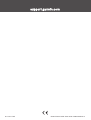 18
18
Garmin Ureaj za optimizaciju vozackih performansi Le manuel du propriétaire
- Taper
- Le manuel du propriétaire
Documents connexes
-
Garmin dēzlCam™ 785 LMT-S Manuel utilisateur
-
Garmin DEZL 780 Manuel utilisateur
-
Garmin dezl LGV800 MT-S Le manuel du propriétaire
-
Garmin dēzl™ 580 LMT-S Manuel utilisateur
-
Garmin RV 890 Le manuel du propriétaire
-
Garmin Overlander Manuel utilisateur
-
Garmin RV 785 & Traffic (RV 785 MT-S) Manuel utilisateur
-
Garmin Overlander® Le manuel du propriétaire
-
Garmin RV 770 LMT-S Manuel utilisateur
-
Garmin Camper 770 LMT-D Manuel utilisateur